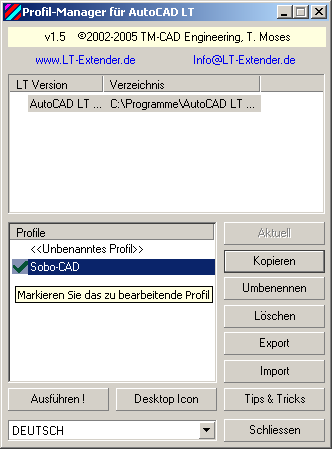Profile in der AutoCAD LT -
Version
Grundvoraussetzungen zum weiteren Verwalten und Aufrufen des
neuen Profils:
|
-
Auf zweierlei Art und Weise können Sie nun die
Profile aufrufen. (1) Erstens können Sie aus dem AutoCAD LT Profile Managers
AutoCAD LT mit einem bestimmten Profil aufrufen. (2) Zweitens können Sie
eine Desktopverknüpfung etc. einrichten, welche nach Doppelklick AutoCAD LT
immer wieder mit einem gespeicherten Profil öffnet. So können Sie mehrere
Verknüpfungen mit unterschiedlich zu öffnenden Profilen im AutoCAD LT
Profile Managers anlegen. Der Tischler öffnet z.B. immer AutoCAD LT mit
einer holztechnischen Anpassung, der Bauzeichner startet AutoCAD mit dem ihm
zugeordneten Profil.
|
(1) AutoCAD LT mit dem Profile Manager
starten:
Sie haben mehrere Profile im AutoCAD LT Profile
Manager angelegt und möchten hieraus AutoCAD LT mit einem bestimmten
Profil aufrufen.
|
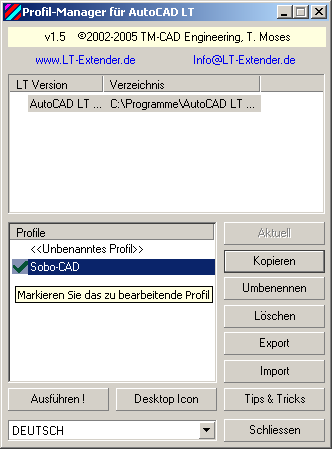 |
Starten
Sie den Profile Manager:
|
(2) Profilaufruf beim Start von AutoCAD:
Bevor Sie eine Profildatei mit dem Start von AutoCAD
LT automatisch laden, sind einige Aufgaben zu erledigen. Hier wird beispielhaft
ein Profil mit dem Namen "Sobo-CAD" verwendet. Sie können natürlich jeden
anderen Profilnamen verwenden, müssen die folgenden Einträge dann jedoch durch
Ihre Namengebung ersetzen:
Desktopverknüpfung...
Auf diese Weise ist es möglich,
mehrere Verknüpfungen auf dem Desktop oder im Programme-Ordner zu hinterlegen.
So können Tischler mit der Tischleranpassung, Bauzeichner mit einer
Bauzeichneranpassung usw. arbeiten, ohne sich ins "Gehege" zu kommen.
|
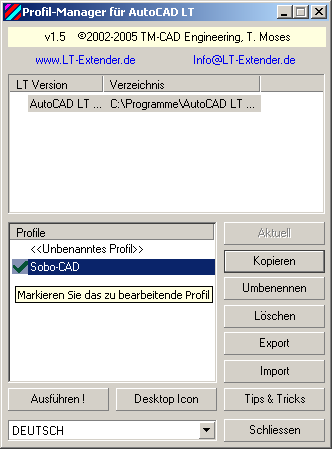 |
Desktopverknüpfung...
Auf diese Weise ist es
also möglich, mehrere Verknüpfungen auf dem Desktop oder im
Programme-Ordner zu hinterlegen. So können Tischler mit der
Tischleranpassung, Bauzeichner mit einer Bauzeichneranpassung usw.
arbeiten, ohne sich ins "Gehege" zu kommen. |
Zurück zum Anfang...
Autor:
Wolfgang Sobolewski
Berufsschullehrer
der
BBS Technik 2
Franz-Zang-Str. 3-7
67059 Ludwigshafen
Privat:
Pilgerstraße 7
67069 Ludwigshafen
Email:
sobo-cad@email.de
Tel.:
0621 / 651459